Paso 1) Crearemos nuestra base de datos en nuestro phpmyadmin, si eres nuevo te recomiendo que veas estos link primero:
Como instalar xampp en windows guía
como funciona phpmyadmin guia basica desde cero
Para nuestra base de datos llamada producto tendremos una tabla llamada fruta con los siguientes atributos id, nombre, color.
CREATE TABLE `fruta` (
`id` int(11) NOT NULL,
`nombre` varchar(50) NOT NULL,
`color` varchar(50) NOT NULL
) ENGINE=InnoDB DEFAULT CHARSET=latin1;
ALTER TABLE `fruta`
ADD PRIMARY KEY (`id`);
ALTER TABLE `fruta`
MODIFY `id` int(11) NOT NULL AUTO_INCREMENT;
Ahora necesitamos crear nuestro puente, que digo nuestra webservices que nos servirá para conectar los datos de la BD con nuestra app, para ello crearemos dos archivos uno llamado Conexion.php y otro llamado Registrar.php.
Creamos el archivo Conexion.php
<?php
//Define tu host aquí.
$HostName = "localhost";
//Defina su nombre de usuario de la base de datos aquí.
$HostUser = "root";
//Defina la contraseña de su base de datos aquí.
$HostPass = "12345";
//Defina el nombre de su base de datos aquí.
$DatabaseName = "producto";
?>
Creamos el archivo Registrar.php
<?php
include 'Conexion.php' ;
$con = mysqli_connect($HostName,$HostUser,$HostPass,$DatabaseName);
$nombre = $_POST['nombre'];
$color = $_POST['color'];
$Sql_Query = "insert into fruta(nombre,color) values ('$nombre','$color')";
if(mysqli_query($con,$Sql_Query)){
echo 'Datos enviados con éxito';
}
else{
echo 'Inténtalo de nuevo';
}
mysqli_close($con);
?>
Nuestros archivos php deben estar guardados en una carpeta dentro de nuestro htdocs del xampp yo le llamare a la carpeta frutas y quedara de la siguiente forma:
Creamos nuestra app en Android Studio un nuevo proyecto llamado AppWebServicesBasico
Dejamos con estas opciones y le damos next.
Seleccionamos una nueva actividad en blanco «Empty Activity» siguiente.
Dejamos nuestro activity con su nombre por defecto MainActivity y clic en finalizar
Ahora vamos a nuestro AndroidManifest y debemos agregar un permiso
Este es el permiso.
<uses-permission android:name="android.permission.INTERNET"/>
Y el documento quedara así:
<?xml version="1.0" encoding="utf-8"?>
<manifest xmlns:android="http://schemas.android.com/apk/res/android"
package="com.androidmorefast.pc.appwebservicesbasico">
<uses-permission android:name="android.permission.INTERNET"/>
<application
android:allowBackup="true"
android:icon="@mipmap/ic_launcher"
android:label="@string/app_name"
android:roundIcon="@mipmap/ic_launcher_round"
android:supportsRtl="true"
android:theme="@style/AppTheme">
<activity android:name=".MainActivity">
<intent-filter>
<action android:name="android.intent.action.MAIN" />
<category android:name="android.intent.category.LAUNCHER"/>
</intent-filter>
</activity>
</application>
</manifest>
Ahora debemos ir a nuestro buil.gradle y abrirlo.
useLibrary'org.apache.http.legacy'
Quedando de la siguiente manera como muestro en la imagen:
Ahora debemos crear la parte gráfica de nuestra app necesitamos dos editText y un botón para tener el siguiente resultado:
Puedes ingresar todo manualmente o te dejo el código entras en modo texto y reemplazas
<?xml version="1.0" encoding="utf-8"?>
<RelativeLayout xmlns:android="http://schemas.android.com/apk/res/android"
xmlns:tools="http://schemas.android.com/tools"
android:id="@+id/activity_main"
android:layout_width="match_parent"
android:layout_height="match_parent"
tools:context="com.androidmorefast.pc.appwebservicesbasico.MainActivity">
<TextView
android:id="@+id/textView"
android:layout_width="wrap_content"
android:layout_height="wrap_content"
android:layout_alignParentTop="true"
android:layout_centerHorizontal="true"
android:gravity="center"
android:text="Enviar datos al servidor"
android:textSize="20dp"
android:textColor="#000000" />
<EditText
android:id="@+id/txtNombre"
android:layout_width="fill_parent"
android:layout_height="wrap_content"
android:layout_alignParentLeft="true"
android:layout_alignParentStart="true"
android:layout_below="@+id/textView"
android:layout_marginTop="28dp"
android:ems="10"
android:gravity="center"
android:hint="Ingresa Nombre"
android:inputType="textPersonName" />
<EditText
android:id="@+id/txtColor"
android:layout_width="fill_parent"
android:layout_height="wrap_content"
android:layout_below="@+id/txtNombre"
android:layout_centerHorizontal="true"
android:layout_marginTop="46dp"
android:ems="10"
android:gravity="center"
android:hint="Ingresa Color"
android:inputType="textPersonName" />
<Button
android:id="@+id/button"
android:layout_width="fill_parent"
android:layout_height="wrap_content"
android:layout_below="@+id/txtColor"
android:layout_centerHorizontal="true"
android:layout_marginTop="38dp"
android:text="Enviar datos " />
</RelativeLayout>
Ahora a llegado el momento de meter mano al codigo, tu MainActivity.java debería de quedar así.
package com.androidmorefast.pc.appwebservicesbasico;
import android.os.AsyncTask;
import android.support.v7.app.AppCompatActivity;
import android.os.Bundle;
import android.view.View;
import android.widget.Button;
import android.widget.EditText;
import android.widget.Toast;
import org.apache.http.HttpEntity;
import org.apache.http.HttpResponse;
import org.apache.http.NameValuePair;
import org.apache.http.client.ClientProtocolException;
import org.apache.http.client.HttpClient;
import org.apache.http.client.entity.UrlEncodedFormEntity;
import org.apache.http.client.methods.HttpPost;
import org.apache.http.impl.client.DefaultHttpClient;
import org.apache.http.message.BasicNameValuePair;
import java.io.IOException;
import java.util.ArrayList;
import java.util.List;
public class MainActivity extends AppCompatActivity {
String ServerURL = "http://192.168.8.133/Frutas/Registrar.php" ;
EditText nombre, color;
Button button;
String TempNombre, TempColor;
@Override
protected void onCreate(Bundle savedInstanceState) {
super.onCreate(savedInstanceState);
setContentView(R.layout.activity_main);
nombre = (EditText)findViewById(R.id.txtNombre);
color = (EditText)findViewById(R.id.txtColor);
button = (Button)findViewById(R.id.button);
button.setOnClickListener(new View.OnClickListener() {
@Override
public void onClick(View view) {
ObtenerDatos();
InsertaDatos(TempNombre, TempColor);
}
});
}
public void ObtenerDatos(){
TempNombre = nombre.getText().toString();
TempColor = color.getText().toString();
}
public void InsertaDatos(final String nombre, final String color){
class SendPostReqAsyncTask extends AsyncTask<String, Void, String> {
@Override
protected String doInBackground(String... params) {
String NombreHolder = nombre ;
String ColorHolder = color ;
List<NameValuePair> nameValuePairs = new ArrayList<NameValuePair>();
nameValuePairs.add(new BasicNameValuePair("nombre", NombreHolder));
nameValuePairs.add(new BasicNameValuePair("color", ColorHolder));
try {
HttpClient httpClient = new DefaultHttpClient();
HttpPost httpPost = new HttpPost(ServerURL);
httpPost.setEntity(new UrlEncodedFormEntity(nameValuePairs));
HttpResponse httpResponse = httpClient.execute(httpPost);
HttpEntity httpEntity = httpResponse.getEntity();
} catch (ClientProtocolException e) {
} catch (IOException e) {
}
return "Datos insertados con éxito";
}
@Override
protected void onPostExecute(String result) {
super.onPostExecute(result);
Toast.makeText(MainActivity.this, "Datos enviados con éxito", Toast.LENGTH_LONG).show();
}
}
SendPostReqAsyncTask sendPostReqAsyncTask = new SendPostReqAsyncTask();
sendPostReqAsyncTask.execute(nombre, color);
}
}
Si revisan el código hay una parte que dice lo siguiente:
String ServerURL = "http://192.168.8.133/Frutas/Registrar.php" ;
El código del archivo html sera el siguiente:
<!DOCTYPE html>
<html lang="en">
<head>
<meta charset="UTF-8">
<title>Registrando por una web app</title>
</head>
<body>
<form action="Registrar.php" method="post">
Nombre :<input maxlength="25" size="25" name="nombre" />
<br />
Color:<input maxlength="35" size="25" name="color" />
<br />
<input type="submit" value="Registrar" />
</form>
</body>
</html>
Se vera como la siguiente imagen al seguir la url de la webservices:
http://192.168.8.133/Frutas/Registrar.html
En cualquier caso ya se por la app movil o por la app web debe registrar los datos que le enviamos:
Hola soy Alex Céspedes fundador de ANDROFAST, programo algunas cosas por diversión, me gusta aprender cosas nuevas y estoy pendiente de todo lo que tenga que ver con tecnología. Este blog lo cree para todas las personas que tengan dificultades en la programación, para ser sincero nunca fui bueno y reprobé algunos cursos de programación, pero mis ganas de aprender pudieron más. SI YO PUEDO TU PUEDES ANIMO!
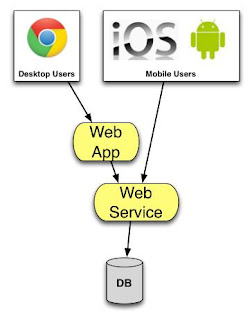
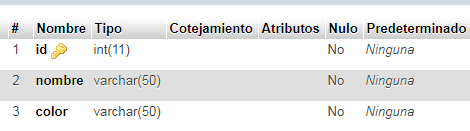
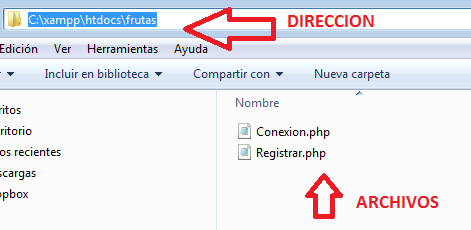
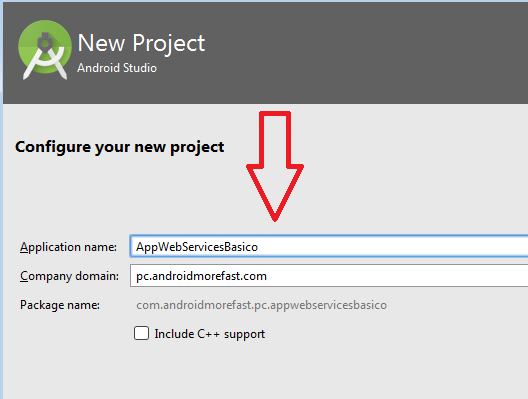
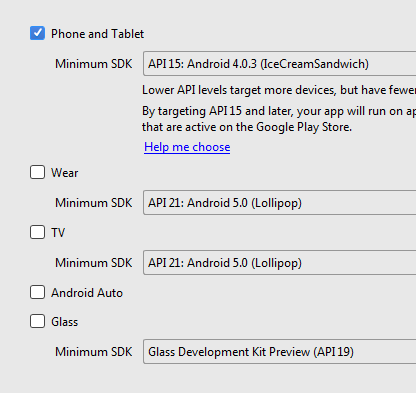
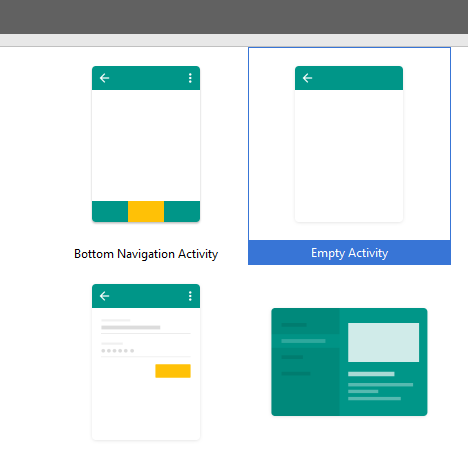
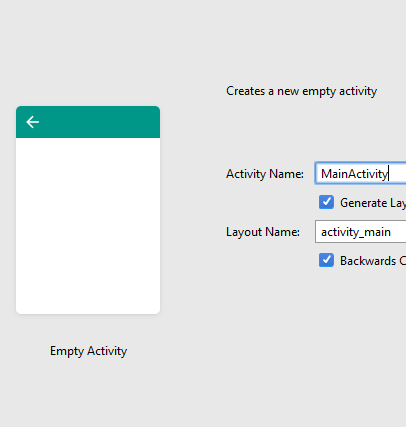
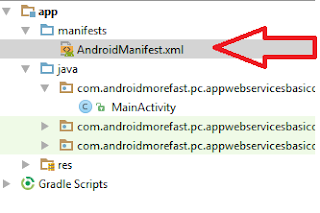
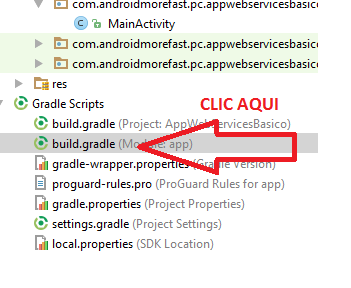
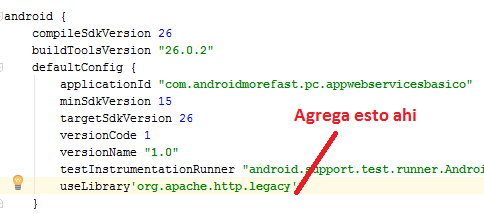
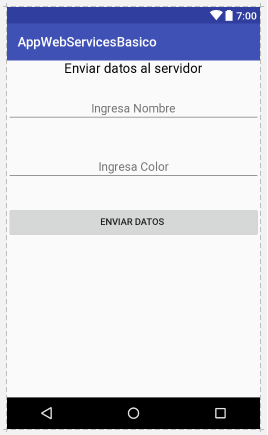
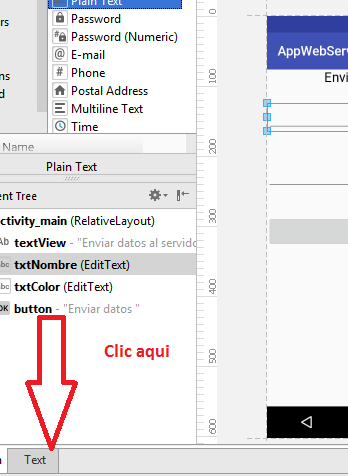
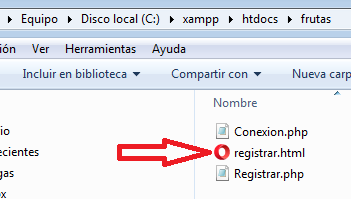
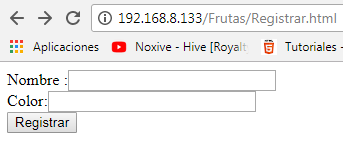
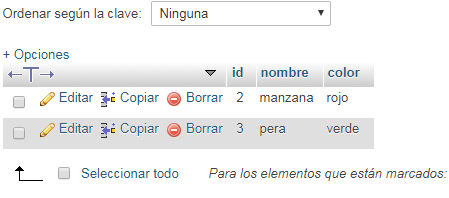
me encantan tus tutoriales pero si puedes hacer un video de cada uno estaria super para sacar dudas y asi
Se tomara en cuenta, saludos.
Todo genial gracias pero desde mi movil me ingresan valores vacios ¿saben porque puede ser esto?
Cuando se envía null, solo suceder por dos opciones
1) Estas enviando datos por variables que no existen
2) Hay un error al momento de hacer conexión
Por favor revisa el siguiente enlace , apuesto que te va ayudar: Hacer pruebas a la webservices con postman
Pingback: como funciona phpmyadmin guia basica desde cero | ANDROFAST